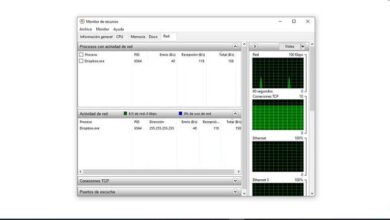Comment partager Internet de mon PC Windows 10 vers n’importe quel appareil
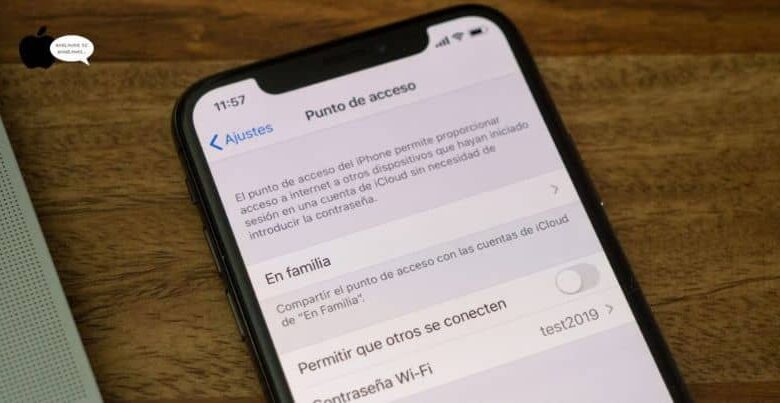
Il y a quelques années à peine, disposer d’une connexion sans fil était un rêve futuriste. Depuis la montée en puissance des appareils mobiles, se connecter depuis un point WiFi est une réalité et nous permet d’avoir accès au réseau où que nous soyons. Mais comment partager Internet depuis mon PC Windows 10 vers n’importe quel appareil.
Nous parlons encore une fois du système d’exploitation Windows 10 qui possède des caractéristiques spéciales qui le rendent idéal pour tout environnement. Depuis, avec cette nouvelle version, vous pouvez effectuer diverses fonctions, telles que la modification de la lettre d’un disque dur ou la désactivation complète de Windows Defender.
On peut avoir des raisons très différentes de vouloir partager Internet depuis mon PC Windows 10, mais ce n’est pas une procédure qui demande beaucoup de temps.
Et plus encore, engager des dépenses supplémentaires en achetant des appareils qui nous permettent d’établir les connexions. Il est possible de faire ces changements sans avoir à compromettre notre équipe.
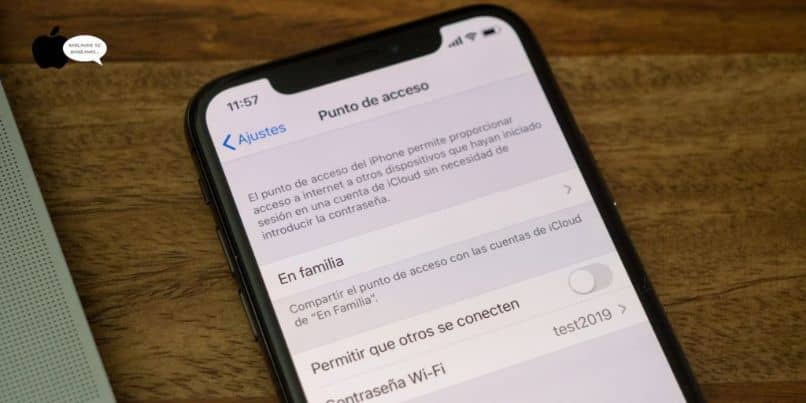
Dans le prochain article, nous allons vous montrer, étape par étape, comment effectuer et appliquer cette méthode sans avoir à subir les conséquences susmentionnées.
Et vous pourrez facilement partager Internet avec n’importe quel autre appareil mobile ou tablette à partir de mon PC Windows 10. Ensuite, nous allons vous apprendre cette méthode efficace.
Comment partager Internet de mon PC Windows 10 vers n’importe quel appareil
Nous allons entrer dans notre PC Windows 10 et nous allons faire les configurations suivantes, pour cela nous allons commencer et sélectionner la configuration. Lorsque la fenêtre s’ouvre, nous trouverons plusieurs options parmi lesquelles des systèmes, des appareils, etc. Mais dans notre cas, nous allons sélectionner Réseau et Internet, en faisant un clip dans cette option.
Cela ouvrira une autre fenêtre, dans laquelle nous irons sur le côté gauche et sélectionnerons l’option Zone avec couverture sans fil mobile .
Et vos options apparaîtront sur le côté droit de la fenêtre afin que nous puissions les modifier. Vous devriez remarquer qu’une option apparaît ici, qui n’apparaît que dans la nouvelle mise à jour anniversaire de Windows 10.
Cette option est Partager ma connexion Internet à partir de et vous pouvez voir trois options que vous pouvez choisir entre Wi-Fi, données mobiles ou câble.
Il est important que vous sachiez que si vous souhaitez utiliser l’option de données mobiles, vous allez partager vos données de votre forfait. Dans notre cas, nous allons sélectionner l’option Wi-Fi. Où nous allons créer le nom et le mot de passe du réseau.
Avec cette option, nous éviterons d’avoir à partager la clé WiFi de notre routeur avec d’autres personnes. Puisqu’ils auront Internet directement à partir de notre PC, nous allons maintenant créer le nom du réseau. Pour ce faire, nous coupons sur l’option Modifier et cela nous mènera à la fenêtre Modifier les informations du réseau.
Configuration réseau pour le partage Internet
Ici, nous allons procéder à placer le nom et le mot de passe, puis nous faisons un clip sur le bouton de sauvegarde. Une fois cela fait, cela nous amènera à la fenêtre précédente et nous pourrons voir le nom de notre réseau et le mot de passe.
Il ne nous reste plus qu’à activer l’option de Partager ma connexion Internet avec d’autres appareils.
Nous allons le faire en nous plaçant sur le bouton et en faisant un clip, il s’activera et changera de couleur et indiquera qu’il est déjà activé. Il ne vous reste plus qu’à vous rendre sur votre téléphone portable ou votre tablette ou tout autre équipement pouvant être connecté via WiFi.
Lorsque vous faites cela, vous pouvez voir que dans les options WiFi de votre appareil mobile, le nom du réseau que nous venons de créer sur l’exemple de PC apparaît déjà.
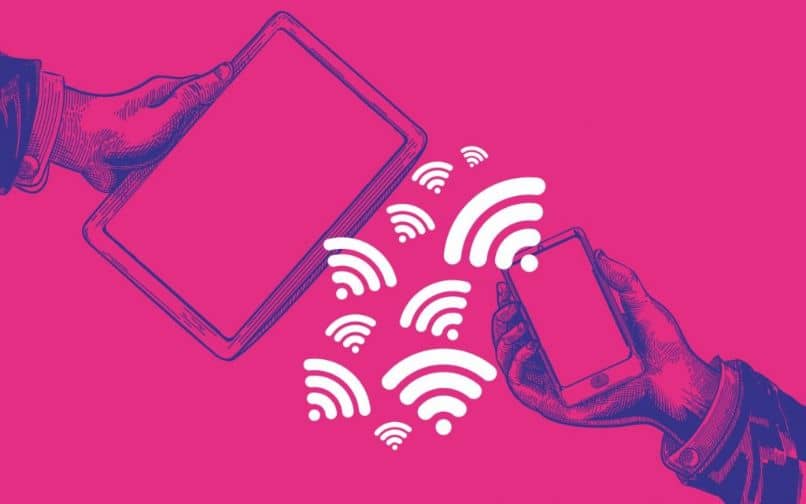
Vous pouvez entrer dans ce réseau et ensuite il vous demandera le mot de passe, vous le saisissez et vous devez ensuite cliquer sur Se connecter. Et voila, il est déjà connecté à votre réseau , en attendant vous pouvez aller sur votre ordinateur et là vous pouvez voir tous les appareils qui sont connectés, ainsi que l’ adresse IP et l’adresse physique.
Vous pouvez également réaliser que jusqu’à 8 appareils peuvent être connectés, et comme vous l’avez déjà vérifié, vous l’avez fait très rapidement. Et encore une fois, vous avez appris autre chose et c’est comment partager Internet depuis mon PC Windows 10 vers n’importe quel appareil .